技術伝承の取り組みとして、「熟練者の動きを動画にして残す」という事を行っている方/行おうとしている方に向けて、本記事ではTipsを解説します。是非、スムースな技術伝承のための参考にしてください。
目次
1.Tips 一覧
- 一人称視点動画をとる
- 作業分解をしたデータを一緒に保存する
- 必要なとき必要な人が観覧できるようにする
本記事では、「作業分解をしたデータを一緒に保存する」に着目したいと思います。
2.なぜ作業分解が必要?

作業はいくつかの工程にわかれています。教育を受ける方(以下、初心者)が作業内容を理解する過程としてはまず、「その作業はどうなような構造で構築されているか」を理解する必要があります。撮影した動画そのままを教育素材に使おうとすると、
- 「構造としてどのくらいの量があるのか」といった先が見ない中での勉強
- 「覚えるべき内容なのか、不要な内容なのか」といった情報の取捨選択
を初心者に強いる事の負担により、初心者の習得意欲促進の妨げになってしまう可能性があります。そこで、動画を見る際にその助けとなるように、あらかじめ作業を理解している方(以下、熟練者)がその情報を示してあげるのが大事です。そこで作業分解が登場します。
さきほど挙げた2点を定義するために、基本的なアプローチは下記の通りです。
- 「構造としてどのくらいの量があるのか」→Step by Stepでの作業タイトル・内容説明(標準作業手順書を作るイメージに近いです)
- 「覚えるべき内容なのか、不要な内容なのか」→動画のトリミング
この作業分解は、熟練者にとっても負担になる作業になる傾向にあります。その理由としては、作業自体を形式知化していない事がほどんどだからです。そのため、いかにこの点を簡単に、スムースにできるかがポイントです。動画を使った技術伝承が推進できないのはここがネックになっている事が多い印象です。以降に示す具体的方法を実践し、上記壁にぶつからないようにしましょう。
3.手法
【①】標準インストールされているソフトを使いこなす
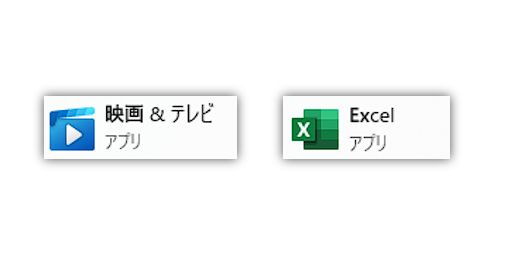
PC(ここではOSがWindows11の想定でお話します)に標準インストールされているソフトを使いこなすことで、アプローチ可能です。
■使うソフト
- Excel
- 映画&ビデオ(動画を再生するときのデフォルトソフト)
■手順
- 作業フォルダを作成します(ここに今回作成する成果物を格納します)。
- Excelで新規ファイルとしてExcelシート作成し、業フォルダへ格納します。
- 撮影した動画を見ながら、どのような作業があるかExcelシートへ列挙します。
- 列挙した作業に対して、作業名をExcelシートへ記載します。
- 列挙した結果を基に、映画&ビデオの右下にあるコマンドから「トリミング」を選択し、対象作業範囲にある動画を抽出し、作業単位で動画を分割し、その結果を作業フォルダへ格納します。
- 分割した動画の名前を、作業名へ変更します。
- 各動画を選択したあとエクスプローラの「パスコピー」から得たリンクを、Excelシートへ貼り付けます。
■使用方法
- 初心者が教育を受ける際、まずExcelシートを確認して作業構成を確認する。
- 作業ステップ毎で、動画を確認し作業内容を理解する。
メリット:費用がかからない。
デメリット:汎用ソフトを複数使う特性上、作成作業および保守が煩雑になる可能性がある。
上記のメリットデメリットで挙げた通り、無料で取りかかれる一方で作業が煩雑化してしまうので人件費の観点から想定以上に費用がかかってしまったり、作業者自身の観点からモチベーションを維持した取り組みが難しくなる可能性があります。また、動画データのトリミング調整する際に再び動画出力する必要が必要など保守性でも課題があります。そのため、基本的には下記以降に示す専用ツールを使う事を推奨します。
【②】専用ツールを使う
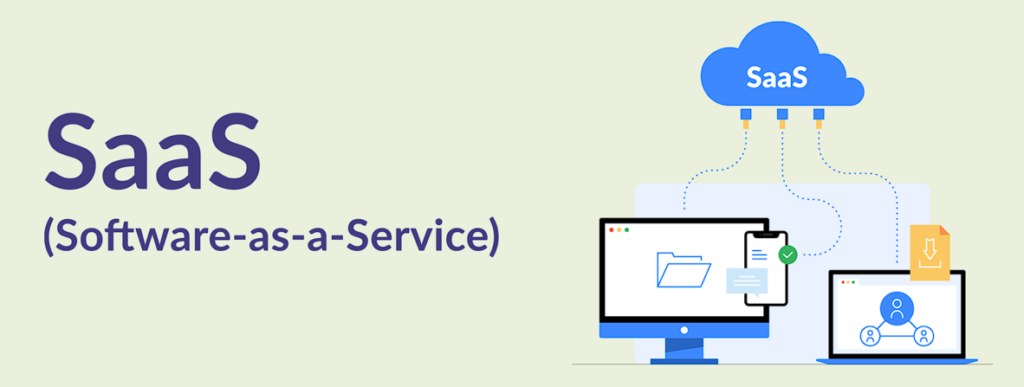
各ベンダーから本使用用途に特化したサービスがSaaS型で提供されています。本作業に最適化された機能の提供されているためシンプルに簡単に作成・運用できるだけでなく、その結果をクラウド上で管理されるため利用者への展開が容易です。
■使うソフト
各ベンダー提供のサービス(動画マニュアル、題しているサービスがこの要求に満足する可能性が高いです。国産ツールの例としてtebikiやTeachme bizが挙げられます)
■手順(各サービスにより異なりますが、おおよその流れを下記に示します)
- サービスに動画をアップロードします。
- 動画を作業ステップ毎に区切りを設定します。
- 区切り設定後、自動でステップ定義がされます。
- 各ステップへ作業名、補足事項などを設定します。
- コンテンツとして発行します。
■使用方法
- 初心者が教育を受ける際、サービスへアクセス。
- 作業ステップ毎に動画・内容を確認し、作業内容を理解する。
メリット:本作業に機能が最適化しており、作成工数・維持工数を削減できる。初心者にとってステップ区切りで作業内容を確認できるため、理解しやすい。フォーマットが決まっているので、コンテンツ品質を維持しやすい。一元管理されているので、管理・検索が容易。
デメリット:費用がかかる(年間サブスクである傾向があります)
4.専用ツール選定の仕方
- 「構造としてどのくらいの量があるのか」→Step by Stepでの作業タイトル・内容説明
- 「覚えるべき内容なのか、不要な内容なのか」→動画のトリミング
を容易化する機能の提供を基本として、各ベンダーから様々な特徴をもったサービスが提供されています。社内運用をするにあたり、どのような機能が求めれるか現場の方と話し、明確化した上でそのニーズに応えられるサービスを導入するとよいでしょう。
もし、「動画やテキストだけでは表現しきれない現場特有の空間場所・機器などへ手順を指し示す必要がある」や「作業分解は現場の方がいじれるくらいシンプルであってほしい」というニーズをお持ちでしたら、ARを活用した標準作業手順書ソリューションであるDiveをお勧めします。
Diveを使うことで、スマホを使ってシンプルな簡単操作で動画トリミング・作業ステップ定義を可能にし、空間認識AR技術により動画のステップの間にARコンテンツを挿入する事ができるからです。
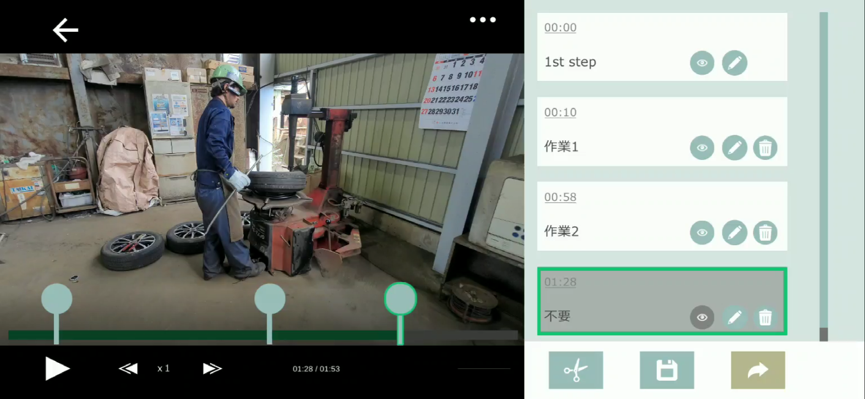
動画トリミング画面
現場空間へARが表示される様子
5.まとめ
「熟練者の動きを動画にして残す」技術伝承アプローチをする際のTipsの一つである、「作業分解をしたデータを一緒に保存する」について解説しました。初心者の知識会得のモチベーション維持・効率の観点で、作業分解を熟練者が事前に行っておくことが大切です。PCにプリインストールされているソフトでの作業は、作業が煩雑になるため工数が予想以上に圧迫する傾向にあるため、動画マニュアルサービスを使った推進がおすすめです。
次回記事では、Tipsの最後である「必要なとき必要な人が観覧できるようにする」について解説します。作ったはいいが使われない、を防ぐための方法をご紹介したいと思います!
ご覧いただき、ありがとうございました。



コメント